
Ši programinė įranga leis jūsų tvarkyklėms veikti ir veikti, taip apsaugant jus nuo įprastų kompiuterio klaidų ir aparatūros gedimų. Dabar patikrinkite visus tvarkykles atlikdami 3 paprastus veiksmus:
- Atsisiųskite „DriverFix“ (patikrintas atsisiuntimo failas).
- Spustelėkite Paleiskite nuskaitymą rasti visus probleminius vairuotojus.
- Spustelėkite Atnaujinti tvarkykles gauti naujas versijas ir išvengti sistemos sutrikimų.
- „DriverFix“ atsisiuntė 0 skaitytojų šį mėnesį.
Kiekvieną kartą paleidus „Windows“ kompiuterį, numatytoji įkrovos vieta paprastai yra standusis diskas, kuriame įdiegta operacinė sistema. Tačiau kartais gali tekti paleisti kompiuterį iš USB diskas.
Tačiau tai nėra labai gerai žinoma, tačiau, net jei vartotojai žino, kaip tai padaryti, jie tikrai nežino visų būdų tai padaryti.
Būtent todėl mes parengėme šį išsamų vadovą, kad parodytume, kaip paleisti „Windows 10“ Kompiuteris iš USB disko.
Kaip „Windows 10“ paleisti iš USB?
Pastaba: jei turite greitas įkrovimas arba ypač greitas įkrovimas įjungtas jūsų UEFI programinės aparatinės įrangos nustatymuose, turėsite juos laikinai išjungti, kad galėtumėte paleisti iš USB.
1. Įkelkite iš USB iš „Windows 10“
- Prijunkite USB diską prie vieno iš kompiuterio prievadų
- Įkelkite į „Advanced Startup“
- Pasirinkite Naudoti įrenginį
- Pasirinkite USB diską, iš kurio norite paleisti
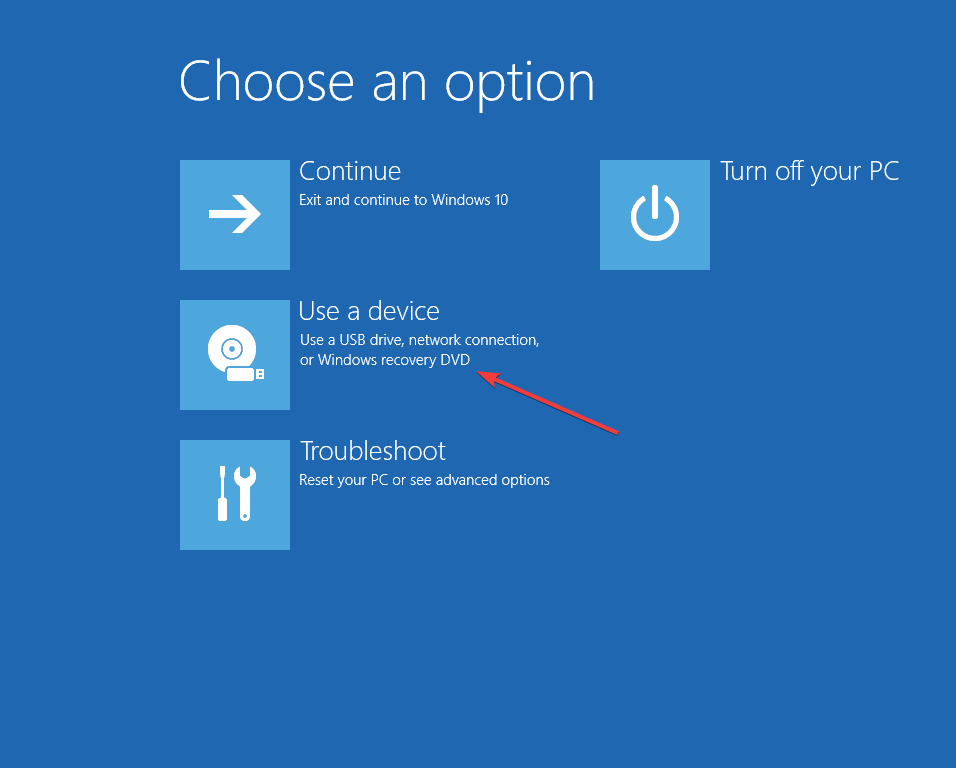
Dabar kompiuteris bus paleistas iš naujo ir paleistas iš to konkretaus USB disko.
Kyla problemų pasiekiant išplėstinio paleidimo meniu? Patikrinkite tai vadovas tai parodys, kaip palengvinti prieigą.
2. Įkelkite iš USB disko įkrovos metu „Windows 10“ kompiuteryje
- Prijunkite USB diską prie vieno iš kompiuterio prievadų
- Paleidžiant kompiuterį, įveskite Įkrovos meniu
- Šis procesas skiriasi priklausomai nuo kompiuterio, todėl patikrinkite savo kompiuterio gamintojo specifikacijas atsižvelgdami į savo poreikius
- Viduje konors Įkrovos meniu, pasirinkite USB diską, iš kurio norite paleisti.
- Šis procesas priklauso nuo jūsų turimo kompiuterio.
- Galite perkelti USB diską į viršų prioritetų sąraše naudodami F4 arba F5 raktai
- Taip pat galite pasirinkti paleisti iš jo tiesiai iš meniu
- Šis procesas priklauso nuo jūsų turimo kompiuterio.
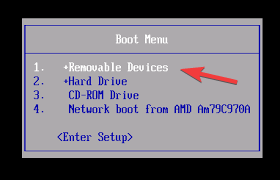
3. Įkelkite iš „USB“ įrenginio „Surface“ įrenginyje
- Kol paviršiaus įrenginys išjungtas, prijunkite USB įrenginį
- Laikykite nuspaudę garsumo didinimo mygtuką
- Paspauskite ir atleiskite maitinimo mygtuką
- Laikykite nuspaudę garsumo didinimo mygtuką, kol dings „Surface“ arba „Windows“ logotipas
- Paviršiaus paleidimas UEFI turėtų pasirodyti
- Pasirinkite Konfigūruokite alternatyvią sistemos įkrovos tvarką
- Pertvarkykite užsakymą taip, kad geriausias pasirinkimas būtų USB diskas
- Išjungti Saugus įkrovos valdymas
- Perkrauti „Surface“ įrenginį
Atlikdami bet kurį iš toliau nurodytų veiksmų, turėtumėte turėti galimybę lengvai paleisti tiek „Windows 10“ kompiuterį, tiek „Surface“ įrenginį iš USB disko.
Atminkite, kad tai neturės įtakos įrenginio gebėjimui paleisti įprastai. Jei jis bus paleistas be prijungto įkrovos USB disko, jis vėl bus paleistas iš sistemos disko.
Praneškite mums, jei norite perskaityti daugiau įkrovos parinkčių, pakomentuodami žemiau esančiame skyriuje.


![„Surface Pro“ įrenginių jutiklinio ekrano negyvos vietos [EXPERT FIX]](/f/b0c0bc493a73fdddcf427674d9da7387.jpg?width=300&height=460)